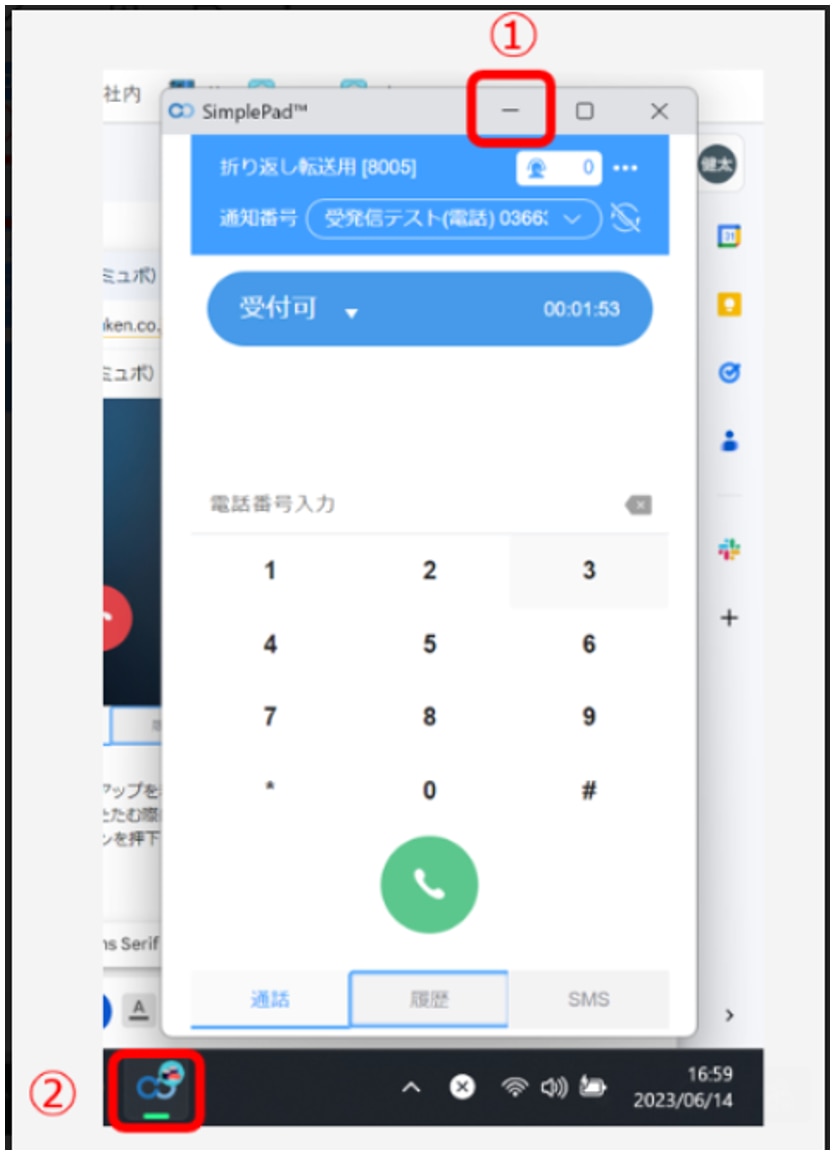<SimplePadの追加・確認方法>
SimplePadは、ブラウザー拡張機能を使ったソフトフォンです。
Webサイトに記載された電話番号からクリックするだけで電話でき、着信ポップアップにも対応しています。
【インストール方法】
このリンクより「Chromeに追加」ボタンを押してください。
【推奨環境】
OS:Windows 10以降
ブラウザー:Google Chrome(最新バージョン)
※Chrome拡張機能を対応する別ブラウザーでもインストールできますが、動作は100%保証できない為、Chromeでご利用ください。

【Chrome拡張機能管理画面】
Chromeの「設定」 → 「拡張機能」でChrome拡張機能の管理画面が起動されます。
管理画面にChrome拡張機能の詳細確認、削除、有効/無効の切替が行えます。
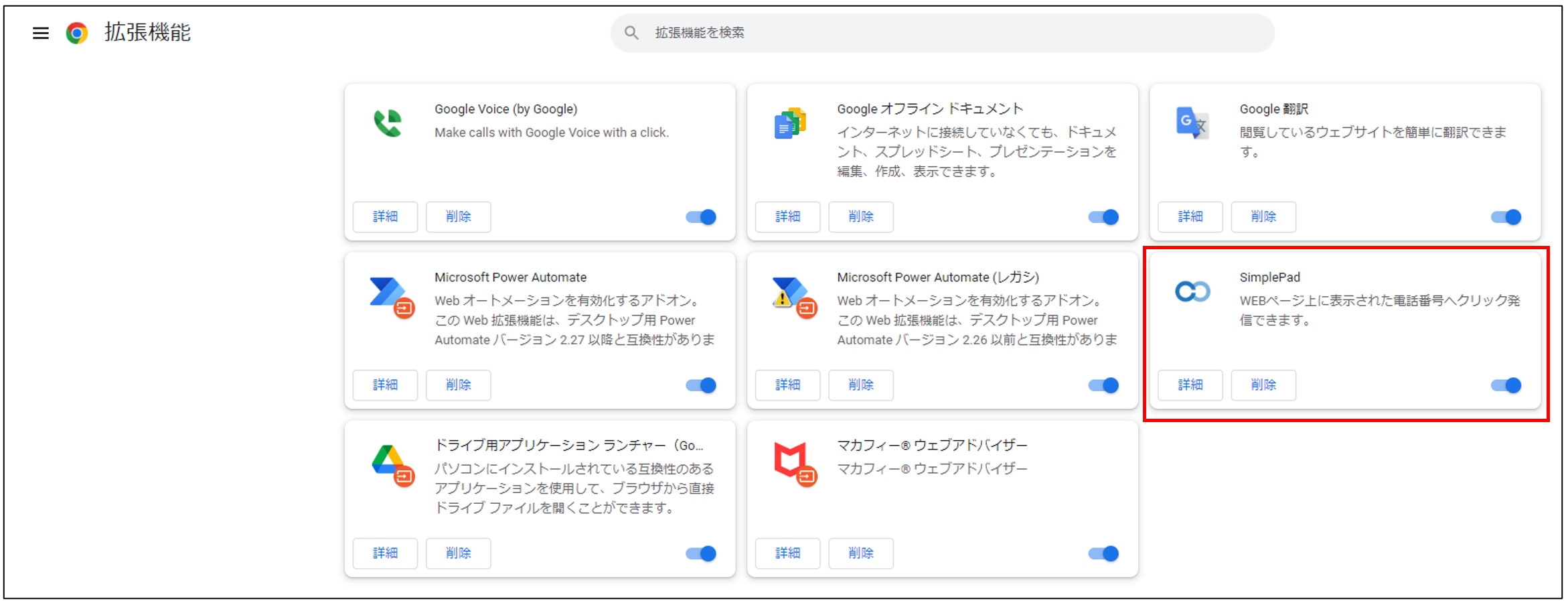
【SimplePadのアップデートについて】
Chrome拡張機能のアップデートは、Chromeが起動されるたびに自動で行われる為、ユーザーより手動で更新作業を行う必要がありません。
<SimplePad起動方法>
① Chromeツールバーのパズル(拡張機能)アイコンをクリックすると、拡張機能メニューが表示されます。
② 拡張機能メニューから「SimplePad」を左クリックすると、ソフトフォンが起動します。
③ ピンアイコンをクリックすると、「SimplePad」をChromeトップバーに常に表示させることができます。
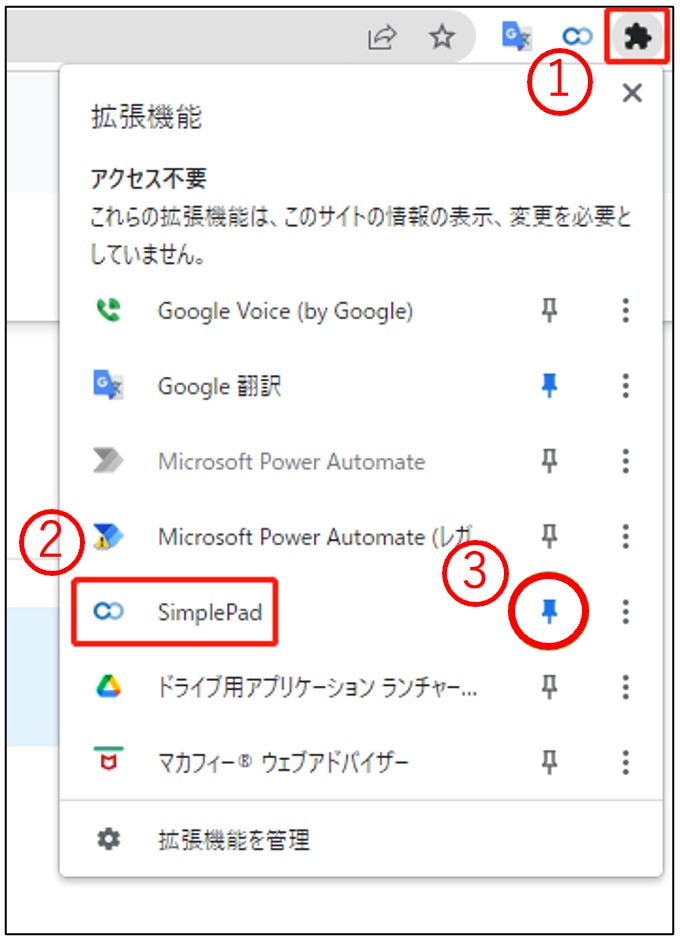
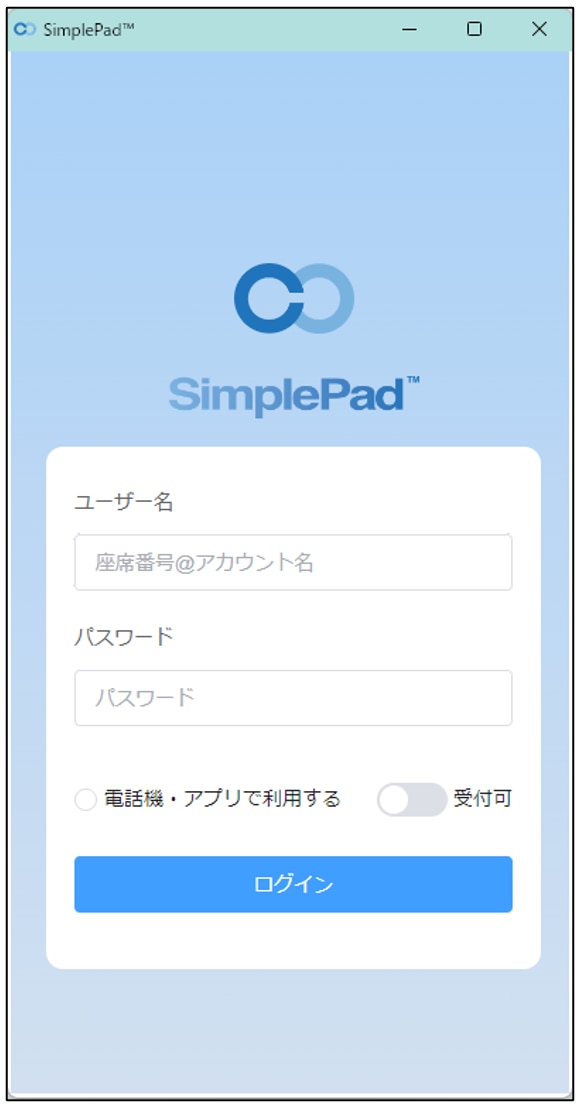
<拡張機能の設定方法>
※設定保存後、設定内容を正常に機能させるため必ずWEBページをリフレッシュ(再読み込み/F5)してください。
SimplePadがChromeツールバーにピン留めされている場合、アイコンを右クリックし、「オプション」を選択します。
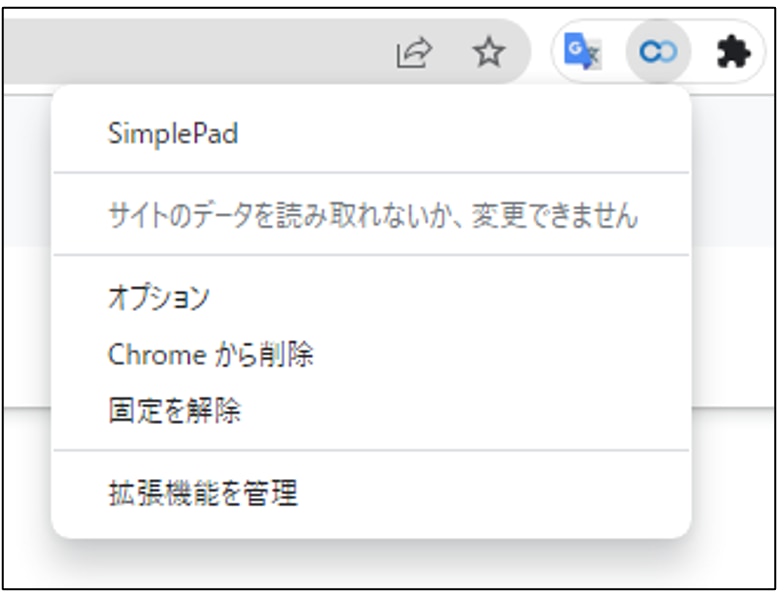
SimplePadがChromeツールバーに表示されていない場合、パズル(拡張機能)アイコンをクリックし、SimplePadの右の三点アイコンをクリックし、「オプション」を選択します。

①ソフトフォンドメイン:空欄のまま
②ログイン情報保存:デフォルトはOFFです。
端末ごとに固定の座席に使用される場合、この設定をオンにすると、ソフトフォンが起動するたびに、設定された座席で自動ログインできます。
③クリック発信前に確認する:デフォルトはONです。
誤発信防止の為、WEBページ上の電話番号をクリック発信するたびに確認ダイアログを表示します。必要ない場合はOFFでも構いません。
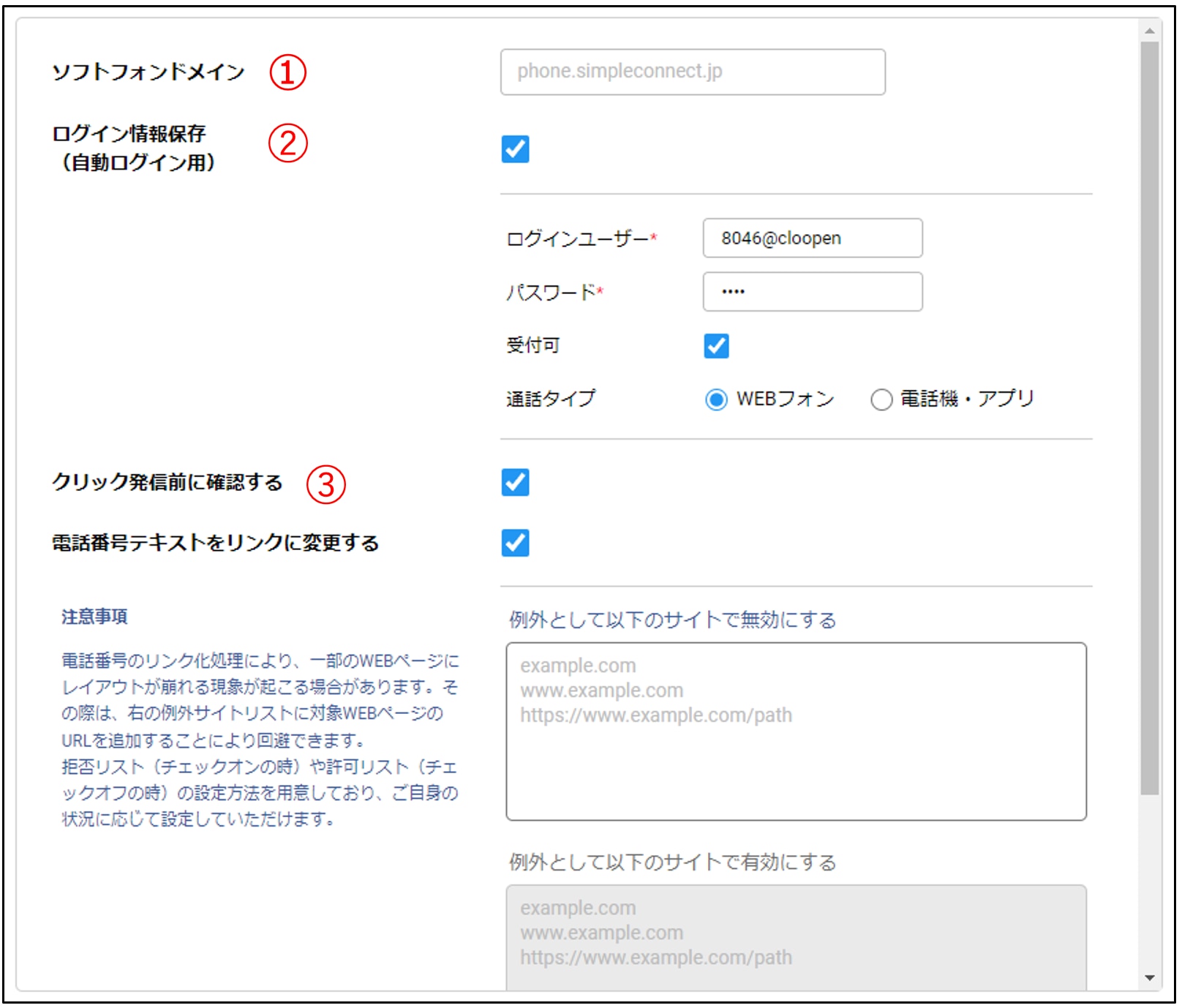
④電話番号テキストをリンクに変更する:デフォルトはOFFです。
ONにした場合、WEBページ上の電話番号テキストが自動的にsimpleconnect:リンクに変換され、それをクリックするとSimplePadで発信されます。なお、ON/OFFにそれぞれの例外サイトリストを設定できます(詳細はSimplePadでの発信方法参照)。
⑤ソフトフォン起動方法:デフォルトは右寄せです。
ソフトフォン窓口をポップアップするときの寄せ方向を選べます。
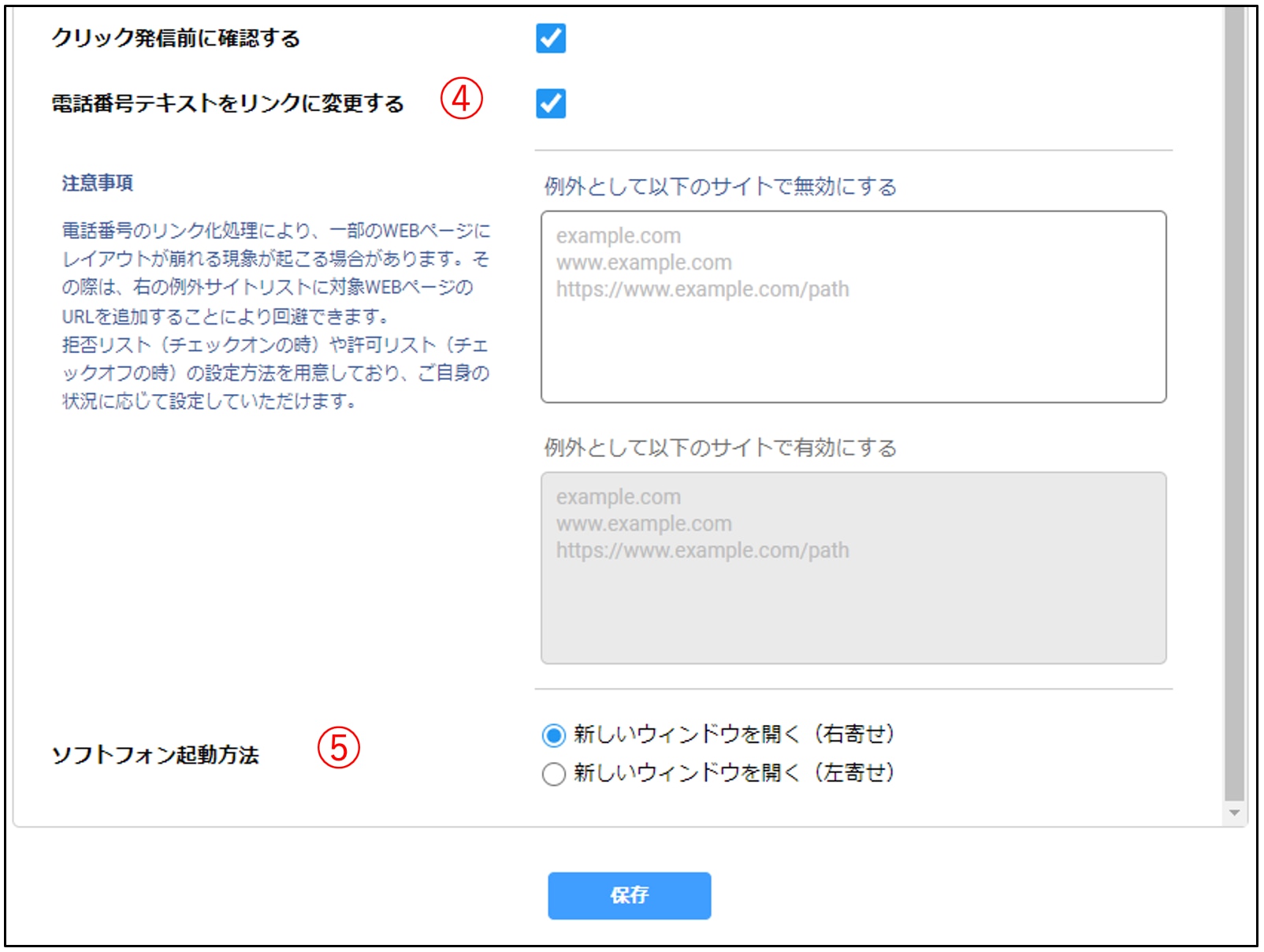
<ブラウザー権限設定 >
初回ログイン時に、通知権限のポップアップが表示されます。
この権限は、着信通知に必要な権限のため「許可する」を押してください。

もし通知権限をブロックしてしまった場合、Chromeの「設定」 → 「プライバシーとセキュリティ」 → 「サイトの設定」 → 「通知」で通知権限設定画面を開きます。
通知の送信を許可しないサイトに「https://phone.simpleconnect.jp」があった場合、右の三点アイコンをクリックし、「許可する」を選択してください。

初回発信または着信時にマイク権限のポップアップが表示されます。
この権限は、通話処理に必要な権限のため「許可する」を押してください。
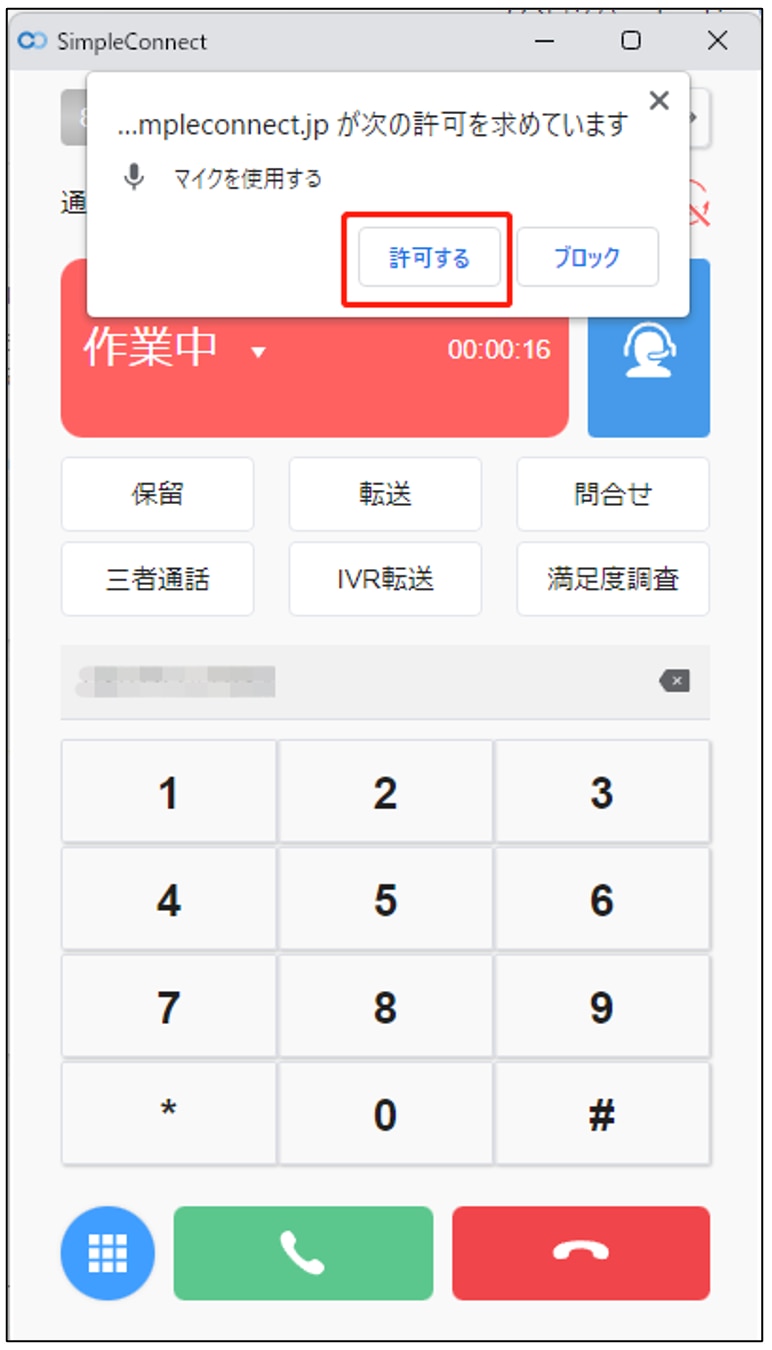
もしマイク権限をブロックしてしまった場合、Chromeの「設定」 → 「プライバシーとセキュリティ」 → 「サイトの設定」 → 「マイク」でマイク権限設定画面を開きます。
マイクの送信を許可しないサイトに「https://phone.simpleconnect.jp」があった場合、それを削除してから、次の発信・着信時にポップアップされるマイク権限確認ダイアログにて「許可する」を押してください。
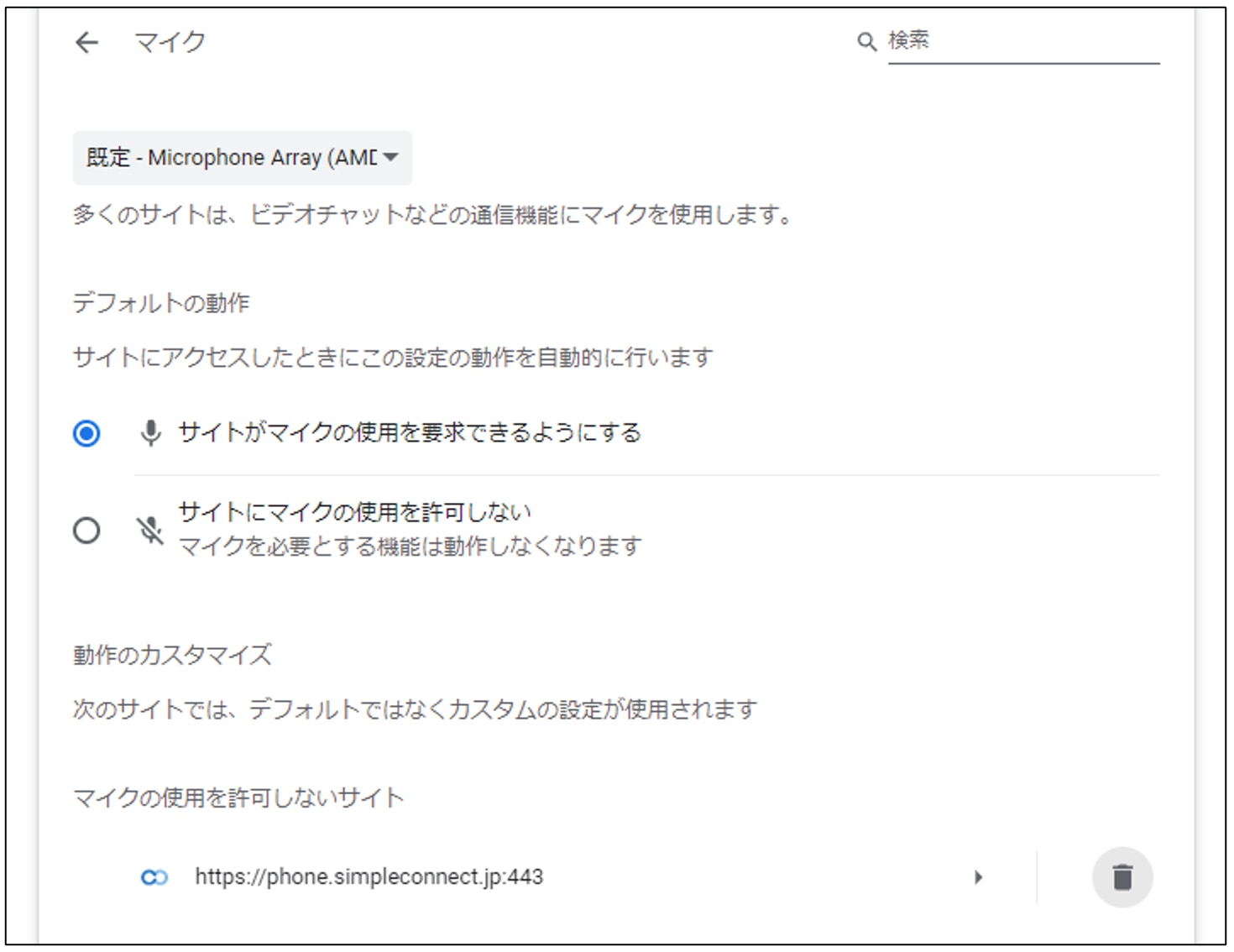
<SimplePadの発信方法>
WEBページ上元々電話リンク(hrefプロパティが「tel:NNNNNN」または「callto:NNNNNN」の<a>エレメント)の要素があった場合、それをワンクリックして発信できます。
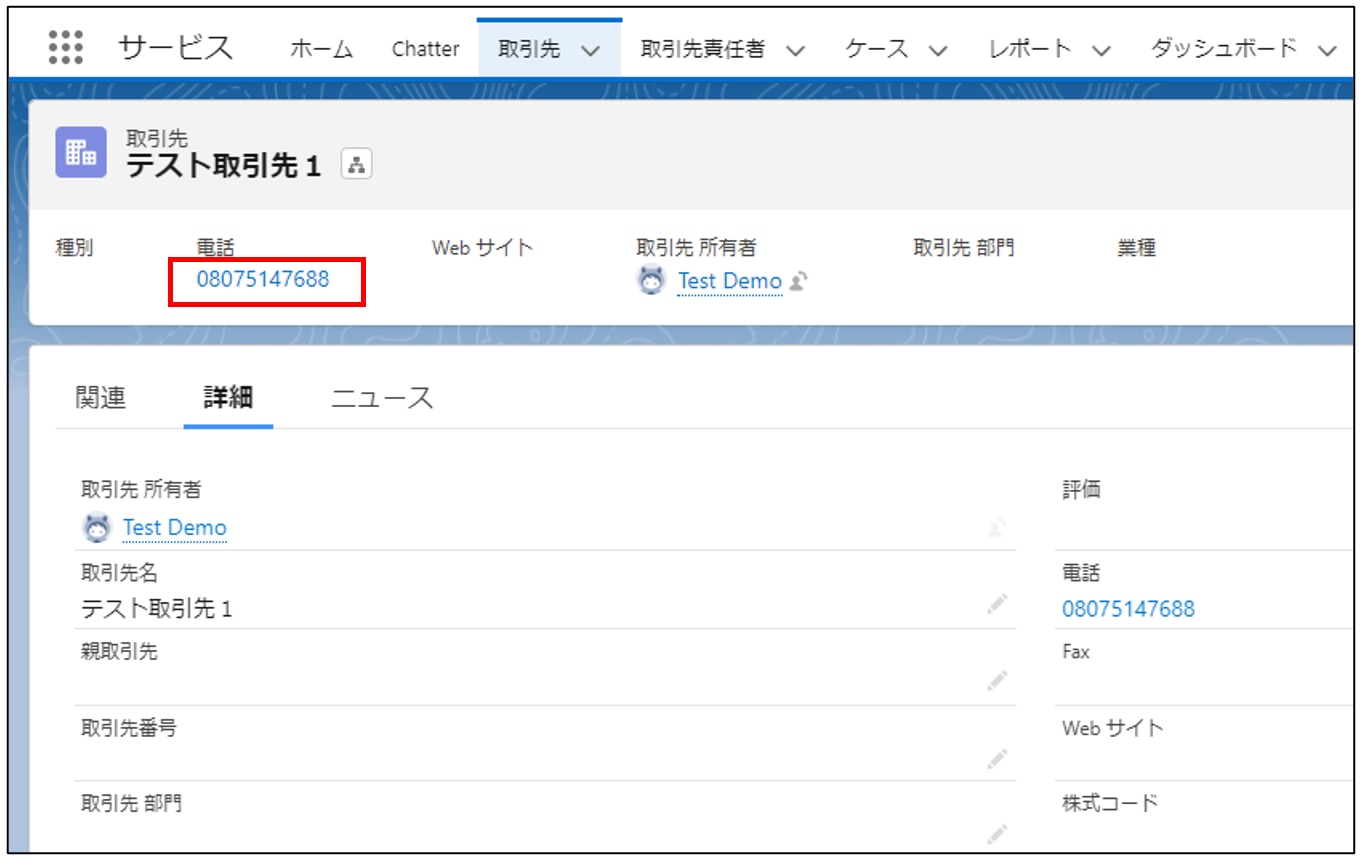
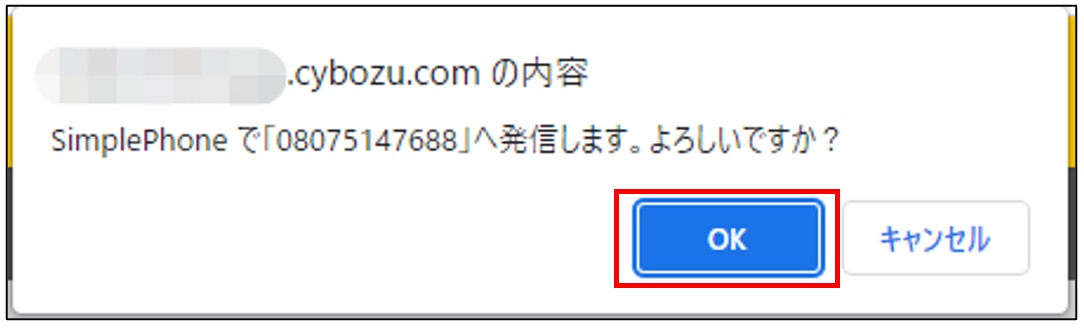

【クリック発信の有効化】
「電話番号テキスト書き換えの有効化」設定が有効にされた場合、認識された電話番号テキストが自動的に電話リンク(simpleconnect:)に変換され、 「tel:」「callto:」リンクと同じようにクリック発信できます。
※ネットワーク状況等の影響でWEBページの読込に数秒以上の時間がかかる為、開いた一瞬でまだクリック発信できないことがあります。その為ネットワークが不安定な場合、画面起動後5~10秒を立ってからクリック発信するのをお勧めします。
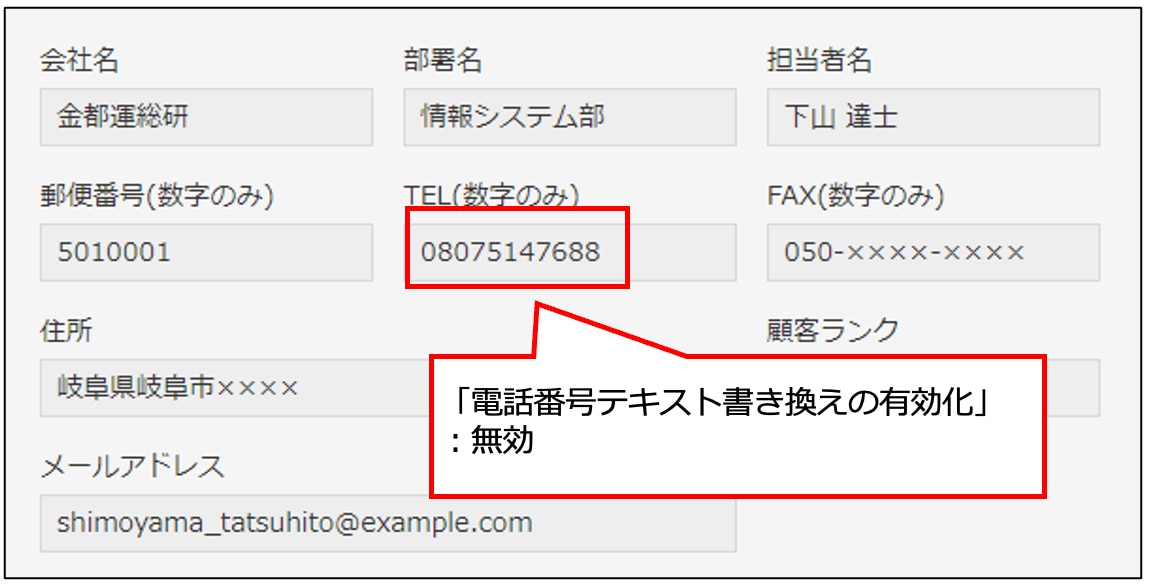
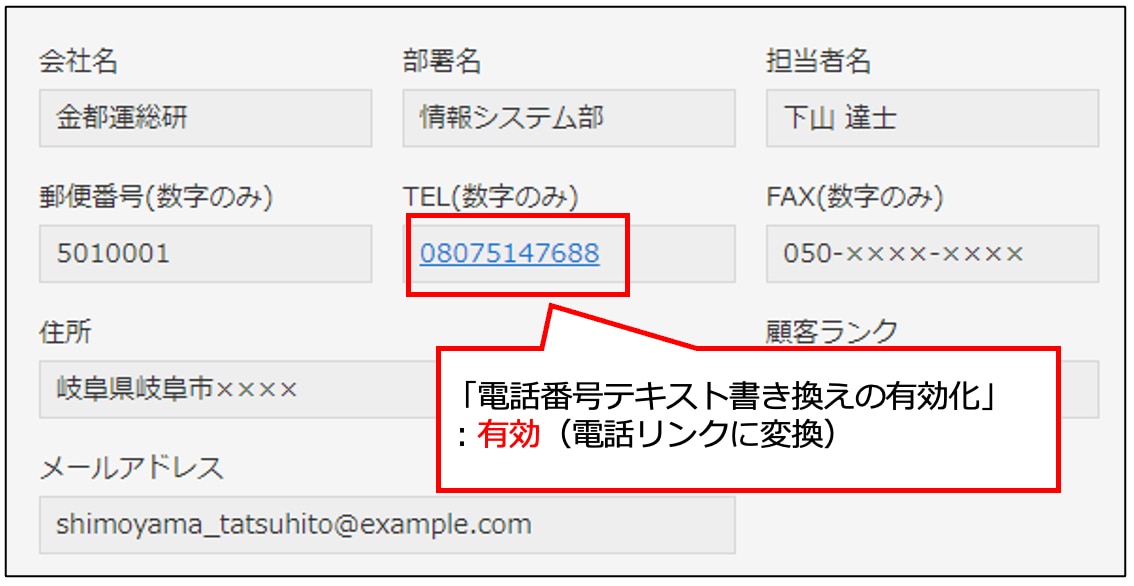
クリック発信を有効するには、【拒否リストモード】【許可リストモード】二種類の設定タイプがあります。
・拒否リストモード:「電話番号テキストをリンクに変更設定」にチェックを入れ、無効にしたいサイトを無効リストに追加する。
・許可リストモード:「電話番号テキストをリンクに変更設定」にチェックを外し、有効にしたいサイトを無効リストに追加する。
「電話番号テキストをリンクに変更する」設定ONの場合:
例外サイトリストに登録されているサイトに電話番号のリンク化処理が行われない。それ以外のサイトに認識された電話番号テキストがリンクに変換されます。

「電話番号テキスト書き換えの有効化」設定OFFの場合:
例外サイトリストに登録されているサイトのみ電話番号テキストのリンク化処理が行われます。登録されていないサイトに電話番号が認識されてもリンクに変換されません。
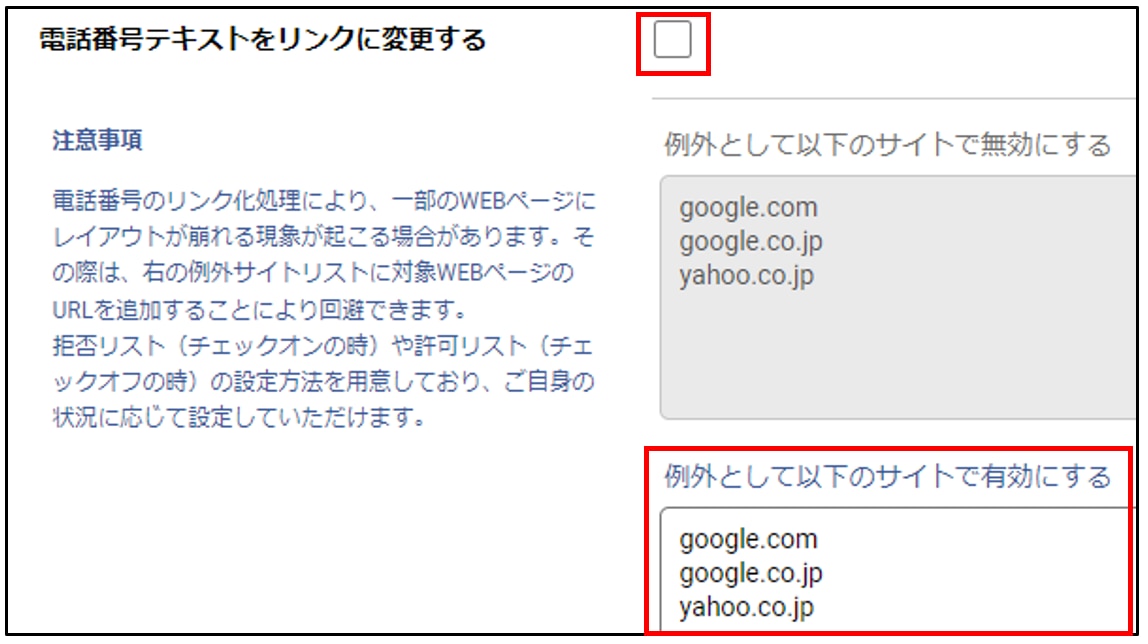
【ドラッグ選択発信】
WEBページ上の電話番号認識がうまくいかなかった場合、マウスドラッグで電話番号を選択し、右クリックで表示されたメニューに、発信メニューを選択することで発信できます。
※Chrome拡張機能の制限により、異なるユーザーから開いたウィンドウの間に通信することができないため、同一ユーザーのウィンドウ以外では発信できません(複数ユーザーでログインしている場合、発信するユーザー以外は全てログアウトしてください)。
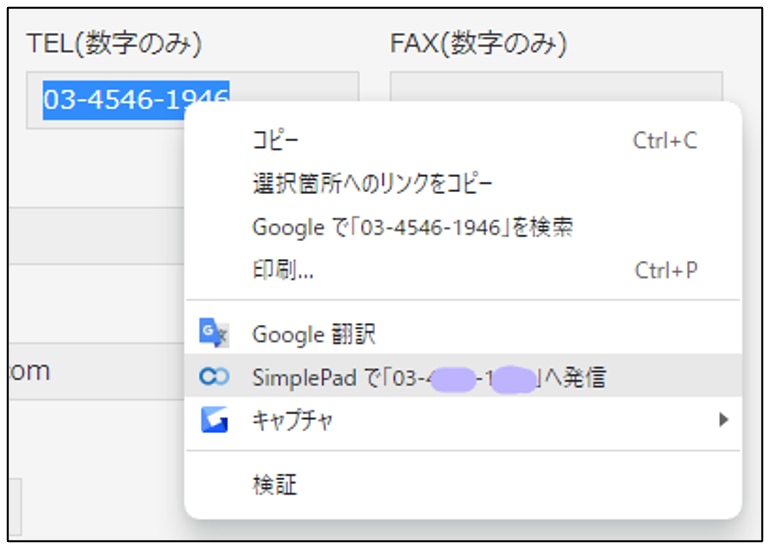
<着信ポップアップ>
着信ポップアップを利用するには、縮小時にどちらかの操作が必要になります。
①Simple Padをたたむ際に、「最小化」を押してSimplePadをたたむ。
②アプリアイコンを押下して、SimplePadをたたむ